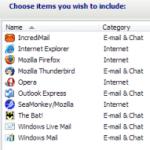Az Internet Explorer eltávolítása. Az Internet Explorer végleges eltávolítása
Az Internet Explorer a Microsoft által ajánlott böngésző, amelyet alapértelmezés szerint telepítenek a fejlesztők által a rendszer különféle verzióit futtató számítógépekre. Egyes felhasználók értékelték a program pozitív tulajdonságait, különösen a frissített verziókat. Mások inkább más internetböngészőket használnak, és azon gondolkodnak, hogyan lehet megszabadulni az Internet Explorertől.
Az Internet Explorer eltávolítása Windows XP rendszerben
Őszintén szólva, nem valószínű, hogy képes lesz teljesen eltávolítani a böngészőt a számítógépről, így egyszerűen.És ez a lépés valójában nem mindig szükséges. Hiszen még ha másik internetböngészőt is szeretne használni, azt feltelepítheti és nyugodtan használhatja, és otthagyhatja az IE-t, ha bármi probléma adódna vele. Néhány számítógép-tulajdonos azonban érdeklődik az Internet Explorer eltávolítása iránt, mert a szoftver ütközhet az alkalmazás új verziójával. Valójában nem olyan nehéz, mint amilyennek látszik. Sőt, még azok számára is elérhető, akik kevés számítógépes tapasztalattal rendelkeznek.
Tehát nézzük meg, hogyan lehet eltávolítani az Internet Explorer programot azok számára, akik Windows XP-t használnak. Először jelentkezzen be a rendszerbe rendszergazdai jogokkal. Csak így tudjuk elvégezni a szükséges manipulációkat. Ezután lépjen a Vezérlőpultra, és nyissa meg a programok telepítéséért és eltávolításáért felelős lapot. Ennek eléréséhez írja be az appwiz.cpl parancsot a parancssorba. Jelölje be a Frissítések megjelenítése lehetőséget.

Ezt követően az összes telepített kiegészítő megjelenik a képernyőn. Közülük a Service Pack 3 érdekel minket. Mielőtt eltávolítaná az Internet Explorer böngészőt, meg kell szabadulnia ettől a frissítési csomagtól. Jelölje ki, és kattintson a Törlés gombra. Ezután keresse meg magának a böngészőnek a nevét a listában, és távolítsa el a mellette lévő kijelölést. Újraindítjuk a rendszert, hogy a változtatások érvénybe léphessenek. Nos, ha úgy dönt, hogy újra használja ezt a böngészőt, megpróbálhatja újra telepíteni, vagy egyszerűen újratelepíteni.
Az Internet Explorer eltávolítása Windows 7 rendszerben
Azok számára, akik az operációs rendszer hetedik verzióját használják, a Windows Internet Explorer eltávolításának módja kissé eltérő lesz. Először jelentkezzen be a rendszerbe rendszergazdaként. Ha vannak nyitott alkalmazások, be kell zárnia azokat.
Most lépjen a Start menübe, és keresse meg a Vezérlőpultot. Ebben a Programok rész érdekel minket. A neve alatt megjelenik a Programok eltávolítása elem. Az egérrel rákattintunk. Megnyílik előttünk egy rész, amelyben programokat törölhet a számítógépéről. Ott tudunk válaszolni arra a kérdésre, hogy hogyan távolítsuk el az Internet Explorer programot. A képernyő bal oldalán található egy elem, amelyen keresztül olyan műveleteket hajthat végre, mint például a rendszerelemek engedélyezése vagy letiltása.
Kövesse a linket. A megjelenő listában meg kell találnunk a böngésző nevét. Távolítsa el a mellette lévő kijelölést, és kattintson az OK gombra. Ezt követően üzenetet fog látni. Azt mondja, hogy a hasonló változtatások más programokra vagy számítógépbeállításokra is hatással lehetnek. Nem kell különös figyelmet fordítania erre a figyelmeztetésre, mivel semmi rossznak nem szabad történnie. Kattintson az Igen gombra, és várja meg, amíg a program letiltásra kerül.

A felsorolt lépések az Internet Explorer 10 és az internetböngésző korábbi verzióinak eltávolítására vonatkoznak. Van egy másik módja a böngésző letiltásának. Ehhez lépjen a Start menü Programok és szolgáltatások menüpontjára. A részben találunk egy sort, amely lehetővé teszi a telepített frissítések megtekintését. Itt egy frissítés eltávolítása érdekel minket. Térjünk át a Microsoft Windows feliratra. Kattintson a jobb gombbal a böngésző nevére, majd kattintson a Törlés parancsra.
Ezen lépések után a felhasználónak megjelenik egy üzenet, amely jelzi, hogy a számítógépet újra kell indítani. Ezt megteheti azonnal vagy kicsit később, de ne felejtse el, hogy a változtatások csak újraindítás után lépnek életbe. Ezt követően a böngésző 10-es verziója el lesz távolítva. Ebben az esetben a program korábbi verziója megmarad, így nem szükséges manuálisan telepíteni. Ez a módszer azok számára alkalmas, akik nem tudják, hogyan térjenek vissza bármely korábbi lehetőséghez. Ez az eljárás Windows Vista és Windows 7 rendszerekhez használható.
Parancssor eltávolítása
Lehetőség van a Microsoft Internet Explorer eltávolítására a parancssor segítségével. Egy ilyen művelet bonyolultsága valamivel magasabb, mint a korábban leírt műveletek. Először el kell távolítania az ikont az asztalról. Ehhez kattintson az ikonra, és válassza ki azt a parancsot, amely lehetővé teszi az eltávolítást az asztalról.
Ezután lépjen a Start menübe, és válassza a Minden program lehetőséget. Nyissa meg a Standard ablakot, és indítsa el a parancssort. Ne feledje, hogy az indítást rendszergazdaként kell végrehajtani. A parancssorba latin betűkkel írja be: FORFILES /P %WINDIR%\servicing\Packages /M Microsoft-Windows-InternetExplorer-*.mum /с «cmd /с echo @fname csomag eltávolítása && start /w рkgmgr /up :@fname / nostart", és nyomja meg az Enter billentyűt. Ha megjelenik egy hibaablak, kattintson az OK gombra. Most a C meghajtón megtaláljuk az Internet Explorert, jelöljük ki az alkalmazást tartalmazó mappát, kattintsunk, és a legördülő menüből válasszuk az Unlocker lehetőséget.
Az Internet Explorer 6 vagy egy másik verzió eltávolításának következő lépése az Eltávolítás és az Összes blokkolás feloldása gomb megnyomása a segédprogram ablakában. Ezután indítsa újra a számítógépet. Ha szükséges, az utolsó lépéseket meg kell ismételni.
Egyes felhasználókat érdekli, hogyan lehet visszaállítani az Internet Explorert az előző verzióra. Ez még azoknak sem túl nehéz, akik még csak most tanulják a számítógépes ismeretek alapjait. Ehhez le kell tiltania a böngészőt, majd meg kell keresnie és el kell távolítania a frissítéseket. Ne felejtse el, hogy valószínűleg nem tud teljesen megszabadulni az internetböngészőtől. A fenti módszerekkel csak a számítógépén tudja letiltani, de a merevlemezen marad. A Microsofttól bármikor visszatérhet a böngészőbe, amelyhez ugyanazokat a lépéseket kell végrehajtania, mint a leválasztáskor, de fordított sorrendben.
Sok felhasználó érdekli, hogy lehetséges-e az Internet Explorer eltávolítása. Lehetőség van az IE eltávolítására, és a folyamat az egyes operációs rendszereken kissé eltérő.
A szakértők és a tapasztalt felhasználók azt tanácsolják, hogy ne töröljék a böngészőt. Ha nem tetszik, jobb, ha egyszerűen nem használja, és eltávolítja a parancsikonokat az asztalról. Elvileg semmi rossz nem történik az Internet Explorer eltávolításával, de az IE eltávolítása előtt gondoskodni kell egy új böngésző telepítéséről.
Az IE 11 eltávolítása Windows 7 rendszeren
Az Internet Explorer 11 eltávolítása a „hét” közül több lépésből áll. Az első dolog, amit meg kell tennie, hogy lépjen a "Start" elemre, és válassza a "Vezérlőpult" lehetőséget. Ezután lépjen a „Programok és szolgáltatások” fülre. Ehhez a „Nézet” mezőben be kell állítani az „Ikonok” elemet.
Ezután a telepített alkalmazások listájában meg kell találnia az Internet Explorert, válassza ki, kattintson a jobb gombbal, és kattintson a „Törlés” gombra. Ekkor megjelenik egy ablak, amely megerősíti az eltávolítást. A folyamat végén újra kell indítania a számítógépet.
Az újraindítás után el kell rejtenie a frissítést, hogy a böngésző ne telepítse magát. Ehhez lépjen a „Start”, majd a „Vezérlőpult”, majd a „Windows Update” elemre. Itt kell keresnie az elérhető frissítéseket.
A keresés befejezése után kattintson az „Opcionális frissítések” elemre. A megjelenő listában meg kell találnia az Internet Explorer 11-et, kattintson rá jobb gombbal, és válassza a „Frissítés elrejtése” lehetőséget. Ezt követően kattintson az OK gombra.
Ezen manipulációk eredményeként a böngésző az operációs rendszerben marad, de alacsonyabb verzióban.
Teljes eltávolítás
Az Internet Explorer 11 teljes eltávolításához először el kell végeznie a fent leírt manipulációkat, és csak ezután folytassa a böngésző végleges eltávolítását. Ha 11-nél régebbi verziók vannak telepítve a számítógépére, azonnal folytathatja az eltávolítást.
Kezdetben a „Start” menüben kell kiválasztania a „Vezérlőpult” lehetőséget. Ezután lépjen a „Programok és szolgáltatások” szakaszba, és válassza a „Telepített frissítések megtekintése” lehetőséget. A megjelenő listában meg kell keresnie az Internet Explorert, ki kell választania, és kattintson a jobb gombbal, majd kattintson a „Törlés” gombra.
A számítógép eltávolítása és újraindítása után végre kell hajtania a fent leírt lépéseket. Le kell tiltania a frissítéseket, hogy megakadályozza azok újbóli telepítését. Általában kiderül, hogy a böngésző eltávolítása a számítógépről a meglévő verziók törlését jelenti a legújabbról az elsőre.
Az IE eltávolítása Windows 8 és 10 rendszerben
A Windows operációs rendszer legújabb verzióiban az eltávolítás sokkal könnyebb, mint a „hétben”. Lépjen a „Start”, majd a „Vezérlőpult” elemre. Itt válassza ki a „Programok és szolgáltatások” lehetőséget. Ezután kattintson a „Windows-szolgáltatások be- és kikapcsolása” elemre.
Ezután meg kell találnia az Internet Explorer 11-et a listában, és törölnie kell a jelölést. Ezt követően egy figyelmeztetés jelenik meg a képernyőn, hogy a leállítás hatással lehet a számítógép más alkatrészeire is. Itt meg kell erősítenie a törlést.
Ezt követően megkezdődik a böngésző eltávolítási folyamata. Ezután újra kell indítania a számítógépet, és minden parancsikon, valamint maga a böngésző eltűnik az operációs rendszerből.
A HTML-fájlokhoz és más formátumokhoz kapcsolódó összes társítás eltűnik. A Windows 8 operációs rendszerben minden internetkapcsolatot igénylő összetevő megfelelően működik. A Windows 7 is jól fog működni.
Az Internet Explorer a felhasználók tetszésének és ellenszenvének tárgya, a jó és a gonosz internetes mémek hőse. Valaki legendásnak nevezi a szó szó szerinti értelmében: azt mondják, az elsők egyike és mindig a rendszer alatt, rákattintott a kék „E” betűre, és rendeljen - itt van az egész hálózat előtted. Mások pedig ezt a hangos, fenséges státuszt (a legendás értelemben) idézőjelbe teszik: hát a pokolba is, a hírnév és a történelem a felhasználó megcsúfolásának egy formája, és ennyi.
De mi, kedves olvasó, természetesen nem biztatjuk, hogy csatlakozzon az IE-t kedvelők vagy gyűlölők táborához. Csak segítünk. Szeretné, de nem tudja, hogyan távolítsa el az Internet Explorer böngészőt a számítógépéről? Olvassa el ezt a cikket, és a probléma megoldódik. Itt található egy módszer az integrált böngésző teljes eltávolítására, valamint az operációs rendszerben történő ideiglenes letiltására vonatkozó utasítások.
Hogyan lehet eltávolítani az Internet Explorert?
Először is oszlassuk el az olyan kétségeket, mint például: „Eltávolítható-e az Internet Explorer, mivel be van építve a rendszerbe?” Igen, ez az. De ha a Windows 7-ről beszélünk, akkor az integráció és valójában maga az IE program eltávolítható a telepített frissítések - a Windows kernel összetevői - eltávolításával.
Tehát az Internet Explorer „hétből” való teljes eltávolításához kövesse az alábbi eljárást:
1. Kattintson a „Start” gombra, és lépjen a „Vezérlőpultra”.
2. A „Nézet” sorban állítsa a nézetet „Nagy ikonok” értékre.

3. Kattintson a „Programok és szolgáltatások” elemre.

4. A szoftverlista bal oldalán található parancsoszlopban kattintson a „Telepített frissítések megtekintése” elemre.

5. A jobb felső sarokban található keresősorba írja be a webböngésző nevét - Internet Explorer.

6. Az Internet Explorer eltávolításához kérésre távolítsa el a rendszer által talált összes frissítést: kattintson a bal gombbal a sorra → parancs „Törlés” (felirat a táblázat felett).

Az Internet Explorer sikeres eltávolítása után el kell rejtenie elemeit a rendszerfrissítések listájában (hogy a következő frissítés után ne jelenjen meg újra):
1. A Vezérlőpulton kattintson a „Windows Update” elemre.

2. A bal oldali listában válassza a „Frissítések keresése” lehetőséget.

3. Várjon, amíg a keresés befejeződik. Kattintson a "Letöltés és telepítés..." panelre. " link "Opcionális...".

4. Kattintson a jobb gombbal az IE sorra. Ezután kattintson a "Frissítés elrejtése" gombra.

Az eljárás végén az Internet Explorer teljesen eltűnik a számítógépről.
Ideiglenes leállás
Az Internet Explorert nem kell teljesen eltávolítania a rendszerből, csak deaktiválnia kell. A letiltást követően a komponensei a könyvtárba kerülnek, de a felhasználó számára láthatatlanná válik (a parancsikonjai eltűnnek). Ezt a műveletet a következőképpen hajtják végre:
1. A Vezérlőpulton nyissa meg a „Program eltávolítása” lehetőséget („Kategóriák” nézet).

2. Kattintson a bal oldali oszlop utolsó elemére – „Engedélyezés vagy letiltás…”.

3. Várjon egy kicsit, amíg a Windows létrehozza a listát.
Figyelem! Ne zárja be az ablakot, ne nyomja meg az „OK” gombot.

4. Kattintson a bal egérgombbal, hogy törölje a jelölést a böngésző sorában.

5. Erősítse meg a műveletet: a leválasztási kérelemben válassza az „Igen” lehetőséget.

6. Kattintson az OK gombra.

7. Várjon, amíg a rendszer néhány percen belül végrehajtja az összes megadott funkciómódosítást.

A letiltást követően a Windows felajánlja az összes Ön által létrehozott IE-parancsikon eltávolítását. Kattintson az Igen gombra az üzenetmezőben a parancs futtatásához.

A Windows 8 és 10 deaktiválása szinte azonos módon történik (a műveletek egyetlen különbsége a beállítások panelhez való hozzáférés). Mielőtt elbúcsúzna az Internet Explorertől, ne felejtse el megbizonyosodni arról, hogy egy másik böngésző van telepítve a számítógépére - az IE alternatívája.
A bármely Windows operációs rendszerre telepített Microsoft Internet Explorer böngésző sok kívánnivalót hagy maga után. Kétségtelen, hogy nagy felhasználói közönséggel rendelkezik, és erős pozíciót foglal el a hétköznapi emberek általi használat gyakoriságát tekintve, de ennek egyetlen magyarázata van - az operációs rendszerbe való kötelező integrálása és szinte kényszerű használata. modulok egy másik Microsoft termékben – az Explorerben. Hagyjuk a könnyű használhatóságról és a webböngészés sebességéről szóló vitát az Explorer esztétáira. Nézzük meg jobban, hogyan távolítsuk el a Windows Internet Explorert!
Miért távolítsa el az Internet Explorert?
Magától értetődik, hogy senki sem kényszeríti Önt arra, hogy ezt a böngészőt használja számítógépe fő böngészőjeként. Teljesen bármilyen terméket telepíthet, például a Google Chrome-ját, és a Windows Internet Explorert „csereként” hagyhatja a fő meghibásodása vagy hibás működése esetén.
De igaz, vannak helyzetek, amikor tudnia kell, hogyan kell teljesen és véglegesen eltávolítani az Internet Explorert. Példa erre az ütközés a szükséges szoftver és az Explorer új verziója között. Itt kell elgondolkodni azon, hogyan keressünk alternatívát a szükséges szoftverekhez... vagy hogyan távolítsuk el az Explorert!
Az Explorer eltávolítása Windows XP rendszerben
Az Explorer teljes eltávolításához egy Windows XP rendszert futtató gépen a következőket kell tennie:
- Először jelentkezzen be a rendszerbe (bejelentkezés) számítógépes rendszergazdai jogokkal. Ez lehetőséget ad az operációs rendszer olyan funkcióinak manipulálására, amelyekről az átlagfelhasználó nem is tud.
- Nyomja meg a Win+R billentyűkombinációt.
- Írja be a „cmd.exe” parancsot a sorba idézőjelek nélkül, és nyomja meg az Enter billentyűt.
- A megnyíló ablakban írja be a következőt: appwiz.cpl, majd nyomja meg az Enter billentyűt. Elindít egy Computer Control Panel összetevőt, amely lehetővé teszi a szoftver eltávolítását.
- Jelölje be a „Frissítések megjelenítése” jelölőnégyzetet, ha még nincs bejelölve.
- Keresse meg a „Service Pack 3” sort. Sajnos le kell mondanunk a legújabb XP szervizcsomagról, ha el akarjuk távolítani az Explorert. Távolítsa el a szervizcsomagot a „Törlés” gombra kattintva.
Most le kell tiltania magát az Explorert. Például az Explorer 7 eltávolítása. A „Windows-összetevők” között keresse meg magát az Internet Explorert. Törölje a jelölőnégyzet jelölését, majd kattintson az OK gombra. A rendszer újraindítása után teljesen megszabadul az Explorertől.
Az Explorer eltávolítása Windows 7 rendszerben.
Az algoritmus kissé módosul és egyszerűsödik.
- Start – Vezérlőpult – Programok és szolgáltatások.
- Keresse meg a „Windows-szolgáltatások be- és kikapcsolása” hivatkozást az ablak bal oldalán.
- Kövesse a linket.
- Kis várakozás után (az összetevők listájának elkészítése eltart egy ideig), keresse meg az Explorert a listában.
- Törölje a jelet a mellette lévő négyzetből, és kattintson az OK (vagy Igen) gombra.
Sikerült eltávolítania az Internet Explorert Windows 7 rendszeren!
A jó alternatív böngészőprogramokkal rendelkező felhasználók azon tűnődnek, hogyan távolítsák el a szabványos IE-t (Internet Explorer) a Windows 7 és újabb verziókban. Hogyan biztosítható, hogy nyoma se maradjon ennek a klasszikus programnak?
Szabványos módszer
Annak ellenére, hogy a Microsoft minden verzióhoz saját alkalmazást hagy a hálózattal való kommunikáció biztosítása érdekében. Még akkor is, ha nem felelnek meg a felhasználó követelményeinek, és nem teszik lehetővé számukra a normál működést a hálózaton.A gyakorlatban egyszerűen lehetetlen teljesen eltávolítani egy programot.
Egy átlagos felhasználó nem tehet mást, mint letiltja, hogy ne nyissa meg és ne telepítse a rendszerre olyan programként, amely együttműködik a hálózattal, képekkel és egyéb dolgokkal.
Ezt az óvintézkedést arra az esetre vezették be, ha valamelyik böngésző megsérül, és az IE ismét elérhetővé válik a hálózat eléréséhez.
Nos, van még két lehetőség a kikapcsolására, amelyeket most használhat.
1. Az IE letiltásának első módja
Az IE eltávolítása Windows 7 és újabb rendszereken nagyon egyszerű.A Microsoft már 2009-ben rájött, hogy a böngésző nem népszerű a hatékony felhasználók körében. A Windows 10 rendszerben észreveheti az alkalmazást, amely felváltotta a klasszikus böngészőt - Spartan.
- Az IE eltávolításához jelentkezzen be az operációs rendszerbe az összes rendszergazdai joggal rendelkező bejegyzés használatával. Ellenkező esetben nem tudja módosítani az alkalmazást.
- A következő lépés az összes olyan alkalmazás bezárása, amely megzavarhatja az Intéző eltávolításához szükséges feladatokat.
- Az utolsó lépés több szakaszból áll:
1. Lépjen a vezérlőpultra a „Start”-on keresztül;
2. Keressük a „Programok és szolgáltatások” részt;
3. A bal oldalon lépjen a képernyőn kiemelt elemre:

Ekkor megjelenik egy speciális, a Windowshoz szükséges ablak.
Jobb, ha a legtöbbjüket egyáltalán nem érinti meg, hogy az alkalmazások működése ne zavarjon. Az IE is szerepel ezen a listán, eltávolítása nem károsítja a rendszert.

Megkeressük a böngészőt a neve alapján, és töröljük a pipát, figyelmen kívül hagyva a figyelmeztető bejegyzéseket. Egy idő után a rendszer megtisztul, és a böngésző eltávolításra kerül.

2. Távolítsa el az IE-t a parancssorból
A második és egyben utolsó lehetőség az Explorer eltávolítására a parancssoron keresztül történő eltávolítás. Ugyanannyi időt kell töltenie, mint az első módszerrel, bár a második módszer egy kicsit nehezebb a tapasztalatlan felhasználók számára.A parancssort kétféleképpen indíthatja el:
- A Start menüben lépjen a „Minden program” részre, és keresse meg a „ Alapértelmezett»;

- Indítsa el a programot egy billentyűkombináció segítségével Win+R, majd írja be a CMD-t, és erősítse meg az ENTER műveletet.

A felhasználónak a következő parancsot kell beírnia a CMD mezőbe: FORFILES /P %WINDIR%\servicing\Packages /M Microsoft-Windows-InternetExplorer-*.mum /с «cmd /с echo @fname csomag eltávolítása && start /w рkgmgr /up:@fname /norestart
A képernyőn megjelenik egy hiba jelzése, hagyja figyelmen kívül, és kattintson az „OK” gombra. A C meghajtón, ha rendszeres, megkeressük a böngészőt, kiválasztjuk, és a menüből válasszuk az Unlockert, amivel probléma nélkül eltávolíthatjuk a programot.
3. Alternatív módszerek
XP, Win 8, 10-en - a lépések hasonlóak, mindezek mellett az új verziókon ezt sokkal könnyebb megtenni:1. Programok és összetevők